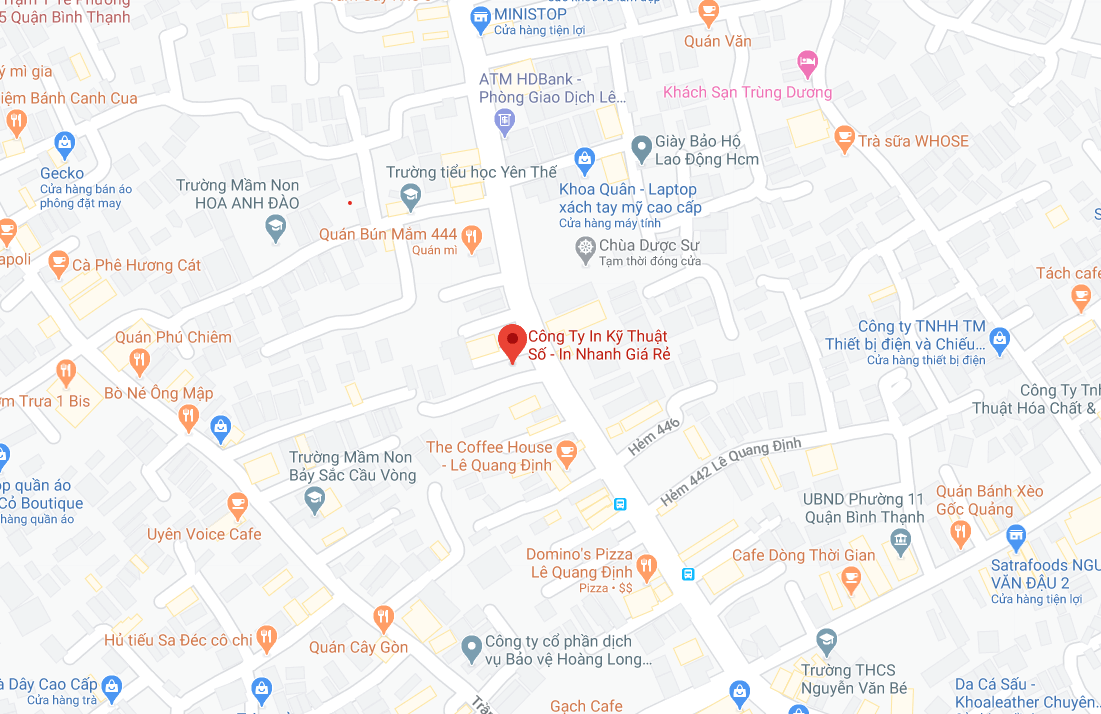Tư vấn mua laptop cũ giá rẻ
Tư vấn mua laptop cũ giá rẻ, 41, Minh Thiện, In Áo Giá Rẻ
, 09/11/2015 17:24:41Nếu kinh tế eo hẹp, bạn chỉ có thể lựa chọn được một laptop cũ nhưng bền tốt, giá cả phải chăng thì một số lưu ý sau đây sẽ giúp bạn chọn được cho mình sản phẩm ưng ý.
- “Ngoại hình” còn mới
Đây là yếu tố dễ nhận biết nhất, ngay cả với những ai không rành về công nghệ. Đơn giản bạn có thể dùng mắt để quan sát lớp vỏ bên ngoài có bị trầy xướt không? Đặc biệt chú ý ở các góc, cạnh, lớp kính màn hình, bàn phím, nút nguồn và cả chuột đi kèm laptop. Tất nhiên, khó mà yêu cầu laptop cũ phải mới tuyệt đối, nhưng khi phát hiện có sự biến dạng ở bên ngoài thì bạn có thể lấy lý do để trả giá với người bán.
- Màn hình chưa tới tuổi
Khi đã hài lòng về “ngoại hình” của máy, cũng như thấy thiết kế đó phù hợp với bản thân thì bạn tiếp tục kiểm tra màn hình. Chắc chắn người bán sẽ mở máy cho bạn dùng thử. Hãy khoan lo nghĩ về “nội thất” bên trong. Lúc này, bạn hãy kiểm tra chất lượng màn hình. Dù là màn hình LCD hay màn hình gương thì bạn cũng có thể cảm nhận được độ sáng của nó.
Theo đó, bạn giảm độ sáng của màn hình xuống mức thấp nhất, rồi tăng lên từ từ để thấy rõ sự khác biệt, cũng như độ sáng tối đa của màn hình. Nếu MTXT không thể tăng, giảm độ sáng màn hình nghĩa là bộ phận điều chỉnh độ sáng (giá khoảng 300.000đ) đã bị tháo bớt hoặc bị hư, cũng đồng nghĩa với độ sáng màn hình chưa chắc ở mức 100%. Từ đó, bạn yêu cầu người bán kiểm tra và sửa lại bộ phận điều chỉnh độ sáng màn hình; hoặc nếu điều chỉnh không được nhưng màn hình sáng tốt thì bạn có thể yêu cầu bớt giá.
Tiếp tục, bạn cần kiểm tra điểm chết màn hình. Đây là yếu tố rất quan trọng, hầu hết các laptop cũ đều mắc phải lỗi này. Mỗi pixel trên màn hình bao gồm 3 điểm màu cơ bản: blue (xanh da trời), red (đỏ), green (xanh lá). Vì vậy, nếu muốn kiểm tra có điểm chết hay không, bạn có thể dùng Paint trong Windows để tạo một bức ảnh màu đen và màu trắng, rồi thiết lập từng ảnh đó làm nền Windows, đồng thời ẩn hết mọi đối tượng trên màn hình (biểu tượng, thanh taskbar,…).
Sau khi màn hình chỉ còn một màu nền duy nhất, bạn hãy quan sát thật kỹ xem có đốm màu nào khác màu nền xuất hiện hay không. Nếu chỉ có khoản một đến hai đốm nhỏ thì bạn có thể yên tâm, còn nhiều hơn thì bạn cần cân nhắc lại.
- Main, RAM và CPU vẫn hoạt động tốt
Bây giờ, bạn bắt đầu kiểm tra “nội thất” của chiếc laptop, bắt đầu từ Main, RAM và CPU. Không như máy tính để bàn, bạn có thể mở nắp thùng máy ra và kiểm tra được mọi thứ thật dễ dàng. Với laptop, rất khó để kiểm tra phần cứng của các bộ phận này và cũng sẽ chẳng có ai chịu rã máy ra cho bạn “mục sở thị” chúng. Vì vậy, bạn có thể chọn cách kiểm tra tương đối sự hoạt động của Main, RAM, CPU bằng cách khởi động máy nhiều lần (sử dụng cả cách Shutdown và Restart).
Nếu quá trình mở, tắt máy diễn ra suôn sẻ, không có bất kỳ thông báo lỗi hay bị chậm chạp thì bạn tạm thời yên tâm. Ngoài ra, để đảm bảo RAM, CPU còn tốt, bạn hãy mở thật nhiều chương trình, ứng dụng trên Windows, sao cho khi vào Task Manager kiểm tra thì CPU và RAM đều ở mức gần như 100%, rồi để im càng lâu càng tốt. Nếu không có thông báo Dump RAM hay máy bị khởi động lại đột ngột là được.

- Ổ CD/DVD đọc tốt
Ổ đĩa CD/DVD trên laptop thường có tuổi thọ không bền. Cách thức kiểm tra rất đơn giản, bạn chỉ cần đưa một đĩa CD/DVD vào ổ đĩa. Nếu máy vẫn nhận ra và cho bạn đọc dữ liệu bình thường là “duyệt” được.
Lưu ý: Không sử dụng phần mềm để đóng mở ổ đĩa mà hãy sử dụng nút bấm cứng ở ngoài ổ đĩa, nhằm kiểm tra luôn tác dụng của nút này. Ngoài ra, nếu ổ đĩa có thêm chức năng ghi đĩa thì bạn đừng ngần ngại mua một đĩa CD/DVD trắng để chép thử một số dữ liệu. Sau khi ghi đĩa xong, cần bỏ vào ổ đĩa đọc lại nội dung. Nhiều trường hợp có thông báo ghi đĩa thành công nhưng nội dung trên đĩa không thể truy xuất được do khả năng ghi đĩa của ổ đĩa CD/DVD hoạt động không tốt hoặc bị hỏng.
- Ổ cứng đọc ghi nhanh, không có bad sector
Đến đây, thao tác kiểm tra đòi hỏi bạn phải có chút hiểu biết về công nghệ. Bạn không nên sử dụng công cụ Check Disk trong Windows, mà hãy sử dụng công cụ HDD Regenerator trong đĩa Hirent’s Boot. Công cụ này sẽ kiểm tra từng sector, cũng như tình trạng, tốc độ đọc ghi thực tế của ổ cứng. Nếu biết chút tiếng Anh, bạn sẽ dễ dàng hiểu được kết quả trả về sau khi kiểm tra. Thông thường, các dòng thông báo màu đỏ là nói đến tình trạng không ổn trên ổ cứng, còn tốc độ đọc ghi trên 20MB/giây là ổn.
Ngoài ra, một số dòng laptop còn cung cấp sẵn tính năng kiểm tra RAM, ổ cứng lúc khởi động, bạn có thể tận dụng tính năng này. Chẳng hạn với laptop hiệu HP Compaq, bạn nhấn phím F2 khi vừa mở máy > nhấn F4 (Hard Disk Test) để kiểm tra ổ cứng.
- Pin, bàn phím, touchpad, loa
Bạn cần yêu cầu pin có thể sử dụng được trên 1,5 giờ cho nhu cầu soạn thảo văn bản, trình chiếu slide và lướt web. Đây là một bộ phận tách rời, nên người bán có thể sẽ thay thế cho bạn. Còn nếu không muốn làm khó người bán thì bạn có thể thỏa thuận để đổi pin, bù thêm một ít tiền, nếu pin đi kèm có thời lượng quá kém.
Bạn cũng cần mở một trình soạn thảo văn bản bất kỳ để gõ thử tất cả các phím, kiểm tra thêm hiệu lực của touchpad, gồm chuột trái, chuột phải và rê chuột. Ngoài ra, bạn đừng quên mở một bài nhạc để kiểm tra chất lượng của loa. Tiếp theo, bạn cần kiểm tra các cổng USB, VGA, jack cắm headphone, webcam, thử khả năng vào mạng bằng cáp và bắt Wifi. Bên cạnh đó, bạn kiểm tra xem trong lúc hoạt động, máy có phát ra âm thanh lạ hay không, nhiệt độ tỏa ra có quá nóng không?
Những kinh nghiệm đáng có khi quyết định mua laptop cũ
Để sở hữu một chiếc laptop với giá rẻ mà vẫn đáp ứng được nhu cầu lướt web, soạn văn bản, chơi một số game cơ bản thì bạn không phải bỏ một số tiền quá lớn để sắm laptop mới. Thay vào đó, laptop cũ, cấu hình vừa phải sẽ giúp bạn thỏa mãn vấn đề này, vừa đủ để học tập, vừa có thể giải trí với nhu cầu không quá cao.
Tuy nhiên, kinh nghiệm mua laptop cũ luôn là điều mọi người trong chúng ta thắc mắc vì không ai muốn mua phải sản phẩm "đểu", sản phẩm không rõ nguồn gốc để rồi phải mang đi thay, đi sửa, hỏng hóc luôn xảy ra, gây cho bạn biết bao phiền toái.
Những lời khuyên sau sẽ giúp các bạn có thêm kinh nghiệm khi lựa chọn cho mình một chiếc laptop cũ vừa ý và hạn chế được những rủi ro có thể xảy ra
- Cửa hàng uy tín và thương hiệu
Điều đầu tiên bạn nghĩ đến khi mua laptop cũ là tìm cho mình những cửa hàng, đại lý có uy tín và chất lượng, hỗ trợ tốt. Trên thị trường máy tính hiện nay hoặc trên một số trang web, diễn đàn tin học được người dùng đánh giá cao
Một số dòng laptop bền, ổn định, pin khá trâu gồm: Dell, Lenovo (IBM cũ), HP, Toshiba.
Tất nhiên, tùy theo người sử dụng mà laptop có độ bền khác nhau. Có người dùng Acer nhiều năm không hỏng hóc gì, có người sử dụng HP chỉ 1 năm đã phải đi bảo hành sản phẩm.
Về kiểu dáng thì có Sony, HP Pavilion, Toshiba có kiểu dáng đa dạng bắt mắt hơn nhưng cũng tùy theo sở thích của mỗi người.
Khi mua laptop cũ bạn nên kiểm tra phần dưới đáy laptop để biết rõ thương hiệu và đời (model) laptop, sau đó kiểm tra trên trang web của nhà sản xuất hoặc trên Google để xem máy tính có bị thay đổi gì về hệ điều hành, phần cứng hay chưa.
- Kiểm tra tổng thể và chế độ bảo hành
Vỏ laptop sẽ giúp cho người dùng phần nào đánh giá được chiếc laptop có được người chủ cũ "nâng niu" hay không? Việc laptop có những vết xước, vết trầy là điều không thể tránh khỏi trong quá trình sử dụng dù với người cẩn thận nhất, bạn có thể bỏ qua vấn đề này.
Bạn chú ý vào những khớp nối, các miếng nhựa che chắn phần cứng bên dưới đáy và các cạnh xung quanh laptop. Nếu nó bị hở, không khít hoặc có các vết nứt thì có thể đoán rằng máy tính đã từng bị va đập, rơi vỡ hoặc có thể đã được cậy ra thay thế phần cứng bên trong.
Bên cạnh đó, bạn cũng nên kiểm tra các thiết bị ngoại vi khi kết nối với các cổng VGA, HDMI, USB, bàn phím, jack cắm tai nghe và micro… xem có còn hoạt động hoặc nhận được thiết bị không? Các ốc vít có đồng bộ hay không? Vì nếu các bạn không kiểm tra kỹ sẽ dễ bị lầm từ người bán vì cho rằng là laptop còn nguyên zin.
- Kiểm tra điểm chết màn hình LCD và pin laptop
Một điều hầu như luôn xảy ra với các laptop cũ là lỗi điểm chết trên màn hình LCD.
Điểm chết có 2 loại dead pixel và stuck pixel:
Dead pixel – điểm chết đen: luôn có màu đen trong mọi trường hợp bất kể màn hình màu gì.
Stuck pixel – điểm chết sáng: luôn có màu trắng sáng ngay cả khi chúng ta tắt máy tính.
- Xem cấu hình, chọn laptop
Khi chọn mua cho mình một chiếc laptop thì bất kể mục đích sử dụng là gì, điều quan tâm của chúng ta là cấu hình máy tính phù hợp với nhu cầu và vừa túi tiền.
Với laptop cũ chúng ta càng nên để ý vấn đề này vì nếu không sẽ dễ bị lầm khi mua phải "hàng dựng" như bị tráo đổi phần cứng, chip CPU, các cổng kết nối thiết bị ngoại vi hoặc bị thay thế linh kiện cũ làm cho laptop không hoạt động đúng công suất như nhà sản xuất tuyên bố.
Trong Windows, bạn nhấn chuột phải vào My Computer --> Properties, tại đây bạn sẽ thấy được thông tin về hệ điều hành, tốc độ CPU, RAM.
Chuột phải vào My Computer --> Manage --> Disk Management, xem thông tin dung lượng ổ cứng, thông thường ổ cứng 250GB sẽ hiển thị thực tế là ~ 233GB.
Ngoài ra, bạn có thể xem thêm thông tin về RAM, card đồ họa, card âm thanh bằng cách chọn nút Start --> Run --> gõ: dxdiag.
Lựa chọn laptop thì các bạn vẫn theo tiêu chí nhu cầu sử dụng: Nếu chỉ để lướt web, check mail, công việc văn phòng thì chọn cấu hình máy có CPU từ 700MHz ~ 1GHz, RAM 512MB; nếu sử dụng nhu cầu giải trí, tải nhạc, phim, sử dụng các phần mềm cao hơn thì chọn máy có CPU 1,8GHz ~ 2GHz, RAM 1GB ~ 2GB; nếu dùng cho nhu cầu dùng phần mềm chuyên dụng, phần mềm đồ họa, game khủng thì lựa chọn laptop có CPU 3GHz trở lên và RAM 4GB trở lên nhưng sẽ có giá cao hơn nhiều so với nhu cầu tài chính mua laptop cũ của bạn.
Thương hiệu laptop nào được ưa chuộng nhất trên thị trường?
Nhiều người dùng vẫn đang phân vân giữa việc lựa chọn các laptop từ các thương hiệu khác nhau trên thế giới. Bài viết dưới đây sẽ giúp bạn dễ dàng hơn trong việc lựa chọn một thương hiệu phù hợp với bản thân trong thời gian tới.

Bảng xếp hạng các thương hiệu được công bố trong thời điểm đầu năm cũng khá bất ngờ khi chứng kiến sự thăng tiến mạnh mẽ của Dell và sự trở lại của HP, trong khi đó, Lenovo và ASUS lại đang cùng nhau trượt dài xuống phía dưới của bảng xếp hạng.

Các tính điểm của laptop mac được chia thành 9 hạng mục bao gồm đánh giá (tối đa 20 điểm), hỗ trợ kỹ thuật(20), thiết kế (15), bàn phím/touchpad (15), màn hình (10), cách tân (5), âm thanh (5), giá thành (5), ứng dụng (5).
Hi vọng những điều chia sẻ trên sẽ giúp bạn chọn mua cho mình được một chiếc laptop cũ thật ưng ý nhé!
Tìm mua Laptop cấu hình mạnh và bền ở đâu?

Mua Laptop giá rẻ tại Muabannhanh.com. Để cập nhật thêm nhiều mẫu Laptop mới hãy xem ngay tại Laptop cũ giá rẻ
Nguồn: http://laptopcu.com.vn/tu-van-mua-laptop-cu-gia-re-138.html
Tư vấn mua laptop cũ giá rẻ - Hotline in áo thun kỹ thuật số gặp CSKH Ngọc Toàn 090 9215 365 - Trung Nghĩa 090 1180 365 - Phước An 090 6863 365 Trực tiếp đặt InKyThuatSo tại: 365 Lê Quang Định, Phường 5, Quận Bình Thạnh, TPHCM Gửi email đặt nhận báo giá in áo giá rẻ dù chỉ 1 cái qua email in@inkythuatso.com | Mẹo hay chọn lọc
Các bài viết liên quan đến Tư vấn mua laptop cũ giá rẻ, Mẹo hay chọn lọc
- 19/01/2016 Áo thun nữ dễ thương 1649
- 22/01/2016 Hướng dẫn cách ăn mặc phù hợp nơi công sở 1652
- 08/06/2018 Chính sách quyền riêng tư tại In Áo Giá Rẻ 2143
- 01/11/2021 Top 10 công ty in tag giấy, thẻ treo, nhãn mác, in áo giá rẻ 1079
- 05/09/2016 Đánh giá thông số kỹ thuật xe Chevrolet Aveo 2016 2067
- 18/08/2015 In decal PP giá rẻ làm tem nhãn 2845
- 24/06/2015 [ Mẹo hay chọn lọc ] Cách chọn mua Laptop làm phim 8013
- 02/07/2015 [ Mẹo hay chọn lọc ] Mua bán laptop cũ Hà Nội 2450
- 06/11/2015 Tổ chức sự kiện khai trương 141









![[ Mẹo hay chọn lọc ] Cách chọn mua Laptop làm phim](https://cdn.inaogiare.com/asset/home/img/150/meo_hay_chon_loc_cach_chon_mua_laptop_lam_phim20150624154853.jpg)


![[ Mẹo hay chọn lọc ] Mua bán laptop cũ Hà Nội](https://cdn.inaogiare.com/asset/home/img/150/meo_hay_chon_loc20150702135118.jpg)


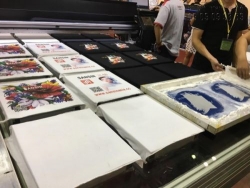



 Car Parking
Car Parking